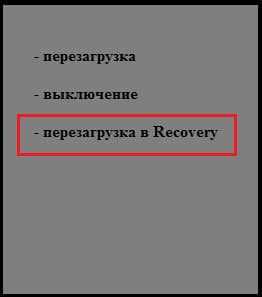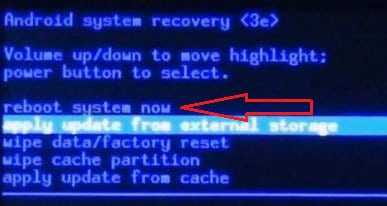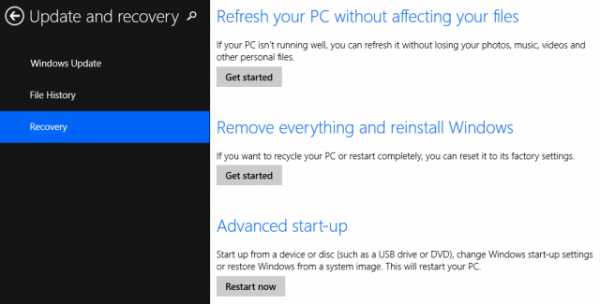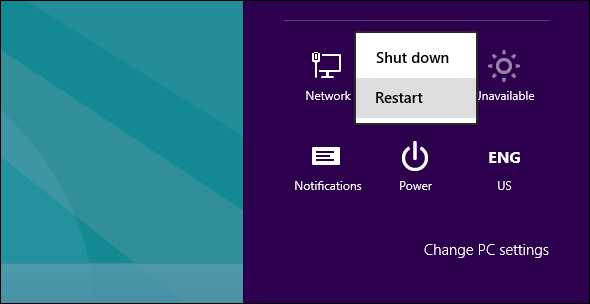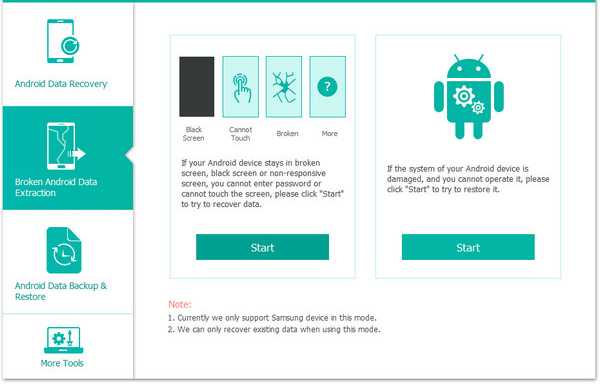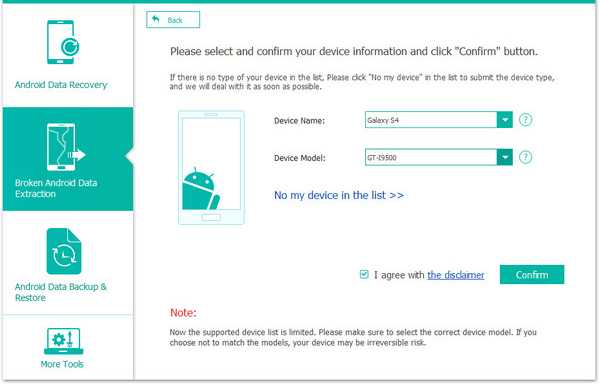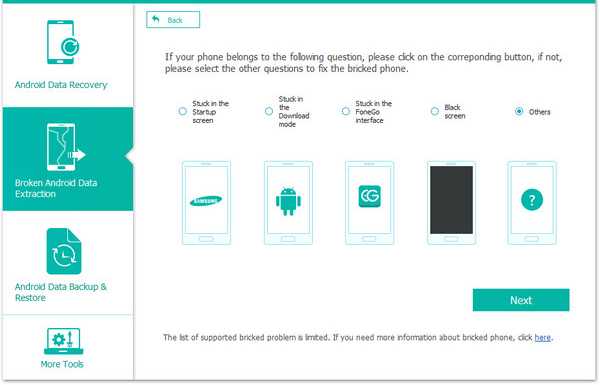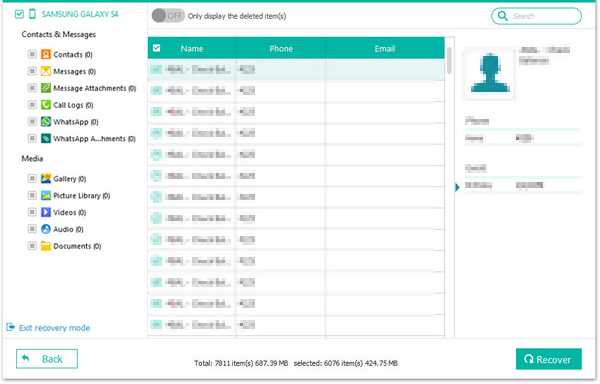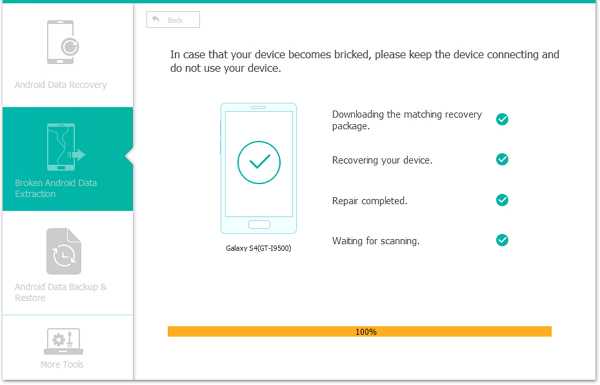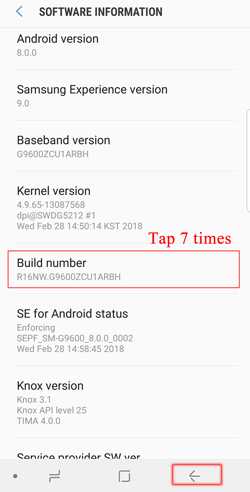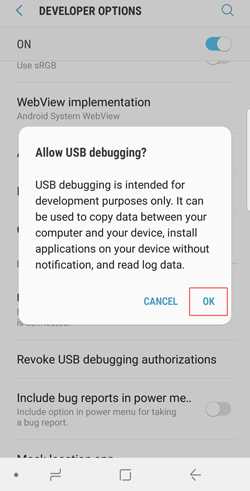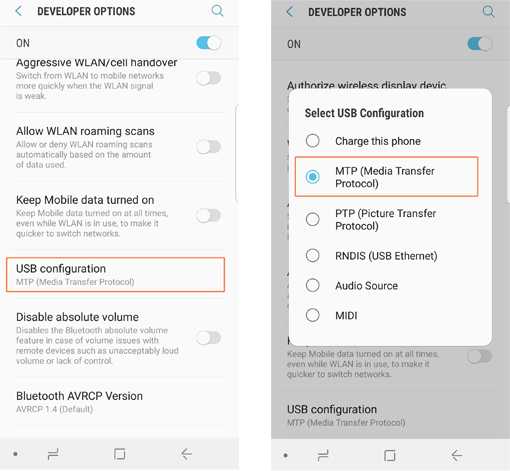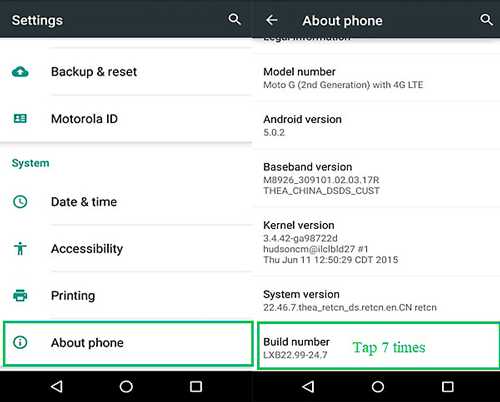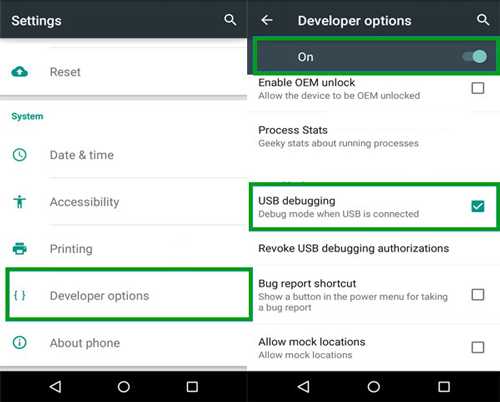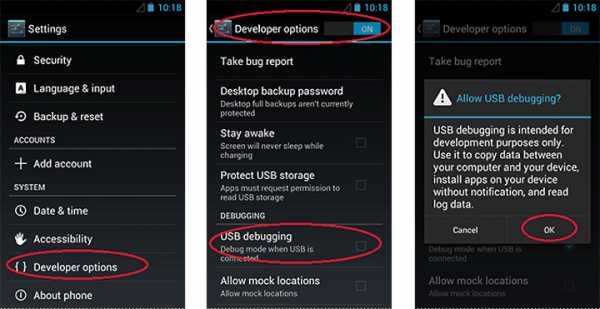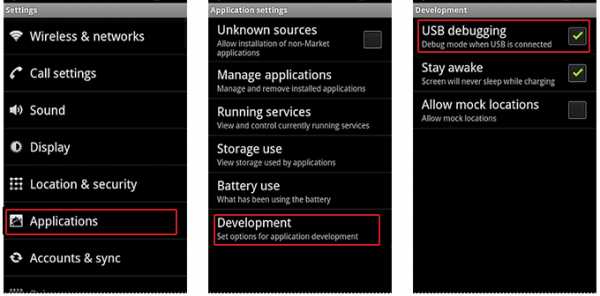самсунг вход в биос телефона
Инструкция на русском языке к Android System Recovery 3e: основные функции режима
Android — популярная операционная система для смартфонов и планшетов. Как и любая другая ОС, она требует чистки памяти, ресетирования, а также восстановления некоторых приложений и элементов. В операционке телефона уже заложена программа для выполнения данных функций. Речь идет о меню Android System Recovery 3e. В инструкции содержится ее описание, а также информация о том, как пользоваться приложением.
Что такое System Recovery 3e
Меню Recovery Android (перевод: восстановление Андроид) — БИОС (BIOS) смартфона или планшета. То есть это базовая система ввода-вывода, которая работает даже при повреждении основной ОС, а потому освоить использование Рекавери очень важно. Даже если установлены другие приложения для очистки памяти мобильного устройства, а также его восстановления, в случае повреждения базовых элементов системы восстановить устройство вы сможете только при помощи этой функции.
BIOS меню включает огромное количество пунктов и дает возможность как обновить смартфон, так и исправить ошибки в работе устройства, сбросить настройки до заводских и т. д. Однако для многих пользователей проблемой станет то, что интерфейс системы Рековери полностью на английском языке. Поэтому важно знать, как включить БИОС, а также изучить инструкцию, как пользоваться System Recovery.
Как включить режим БИОС
Первая трудность, с которой столкнутся многие пользователь, — как войти в режим БИОС. На большинстве устройств, например, Samsung, Lenovo, Nokia, в Recovery Mode нужно зайти через одновременное нажатие и удерживание клавиш включения и громкости устройства.
Для того чтобы войти в режим БИОС, необходимо выключить смартфон или планшет, после чего нажать и удерживать указанные кнопки. На некоторых устройствах перейти в Рековери меню можно только когда аппарат подключен к зарядке. После зажатия клавиш на экране должен появится лого производителя аппарата. Когда это произойдет, можно отпустить кнопки. Через несколько секунд должно появиться меню БИОСа.
Что касается кнопок включения режима, то преимущественно нужно зажимать клавишу увеличения громкости, но на некоторых устройствах может использоваться уменьшение громкости либо же обе кнопки. В старых моделях смартфонов иногда нужно удерживать клавишу включения и кнопку «Домой».
Если ни один из предложенных вариантов не сработал, то необходимо изучить инструкцию к аппарату. Обычно нестандартные способы включения режима BIOS встречаются только в непопулярных моделях смартфонов, а также устройствах китайского производства. Все современные аппараты известных производителей изготавливаются по определенным стандартам, а потому способ включения и работы с System Recovery на них будет подобным.
Основные функции
Через меню БИОС можно произвести множество действий с устройством. Обычно меню Android System Recovery состоит из 9 разделов, включающих подпункты. Рассмотрим основные из них с переводом на русский язык.
Reboot now — одна из основных команд, которая позволяет произвести перезагрузку устройства без дополнительных действий. Этот пункт не делится на подразделы. Выполняя команду, смартфон перезагрузится без каких-либо изменений в работе системы.
В этом разделе Рекавери меню Андроид на русском можно увидеть несколько команд. Каждая из них позволяет выполнить одну из вышеперечисленных функций:
Toggle usb storage — режим позволяет подключить карту памяти к смартфону, чтобы использовать устройство в качестве USB-накопителя для ПК или ноутбука.
Wipe (Format) — раздел, предназначенный для Wipe. Можно как полностью сбросить данные, так и удалить только некоторые файлы, например, кеш, отформатировать определенный раздел устройства.
Рассмотрим основные опции данной функции:
Backup (restore) — раздел, где можно произвести резервное копирование прошивки и восстановить систему. Для создания резервных копий основных разделов ПО используется функция backup. Если выбрать опцию restore, это позволит восстановить систему из созданных ранее резервных копий. Разделы Advanced Restore и Advanced Backup рассчитаны на более продвинутых пользователей, так как позволяют произвести выборочное резервное копирование и восстановление главных разделов ПО.
EXT3 — 4EXT — раздел, позволяющий конвертировать систему, а также ее отдельные элементы из EXT3 в EXT 4 и обратно.
Mouts|strage — функция, предназначенная для монтирования и размонтирования разделов системы. Благодаря этой опции можно совершать операции со следующими разделами: cache, data, sdcard, а также system.
Advanced — раздел с расширенными настройками, который включает в себя различные не классифицируемые функции. Опция Advanced включает в себя такие пункты:
| Функция | |
| File System Check | функция, позволяющая провести проверку всех файлов системы |
| Print Partition Info | аналитика системы и вывод view logs (лога) на экран |
| Copy recovery. log to sdcard | опция копирования лога восстановления и его запись |
| Fix Permission | функция, позволяющая изменить права на файлы в разделе /data |
| Partition SD Card | опция для образования разделов ext и ext2 на карте памяти. Здесь можно либо создать разделы (для этого необходимо войти в Remove all partitions and start from scratch), либо же выйти назад в главное меню Рекавери без сохранения изменений (для этого нужно зайти в раздел No — save my fat32 partition). |
Power menu — дословно переводится как «меню питания». Здесь можно выполнить такие операции: полностью выключить устройство (power off), перезагрузить смартфон (reboot), произвести перезагрузку в режиме Рекавери (reboot recovery).
Все эти функции присутствуют в разделе Рекавери практически каждого устройства. В зависимости от модели смартфона или планшета функционал System Recovery может расширяться или сужаться.
Пошаговые инструкции
Рассмотрим основные функции Android System Recovery 3e:
В основном режим Recovery используют в крайних случаях. Например, когда требуется перепрошивка смартфона после каких-то повреждений внутренних файлов системы, из-за чего включить устройство невозможно. Приведем краткую инструкцию на русском Android System Recovery 3e.
Если необходимо перепрошить устройство, то нужно зайти в раздел Install from SD-card (может еще называться Apply Update from External Storage). Здесь можно установить прошивку с карты памяти. Для этого нужно войти в подпункт Choose Zip from SD-card, если новая система сохранена в архиве, или же выбрать образ прошивки при помощи пункта Apply Update from SD-card.
Если прошивка устанавливается в первый раз или же нет уверенности в совместимости новой версии системы с устройством, то перед инсталляцией рекомендуется воспользоваться опцией toggle sclipt assert. Она позволит верифицировать исправность, подлинность и совместимость прошивки и смартфона.
После обновления системы нужно воспользоваться функцией Reboot now, которая перезагрузит смартфон. Перед перезагрузкой следует убедиться, что сделаны все необходимые операции, так как после ресетирования версия будет обновлена и все изменения вступят в силу. При помощи Reboot now можно также провести перезагрузку, если в режим рекавери пользователь попал случайно и нужно сделать backup (возврат в главное меню системы).
Дополнительные возможности
Еще одна важная опция режима восстановления — Wipe Data. Благодаря этой функции можно восстановить систему без применения прошивок и сброса системных установок. Работает опция по принципу сброса настроек телефона к заводским установкам. При этом все файлы (изображения, видео- и аудиофайлы, загрузки и т. д. ) будут удалены с телефона.
Использовать функцию Wipe Data необходимо также перед прошивкой устройства, поскольку перед переустановкой системы все настройки любого аппарата нужно сбросить до первоначальных. Если этого не сделать, то после прошивки смартфон может вообще не включиться.
Wipe Cache Partition — не менее полезная функция режима Рекавери, позволяющая произвести очистку кеша системы. Она поможет убрать весь мусор из памяти телефона, что ускорит работу устройства.
После того как будут произведены все необходимые действия, можно перезагрузить систему при помощи описанной выше функции Reboot Now. При правильной перепрошивке Андроид обновления вступят в силу.
Есть ли BIOS (Recovery-Mode) на Android и как в него зайти
Базовая система ввода-вывода (БИОС), с которой сталкивался практически каждый пользователь ОС Windows, на Андроиде отсутствует. Вместо нее на всех мобильных устройствах с данной операционкой используется инженерное меню Recovery, которое многие по привычке все же называют BIOS. Поэтому рассмотрим, как на Андроиде войти в БИОС.
Способы входа в Recovery Mode
Вход в режим Рекавери для разных моделей смартфонов и планшетов производится по-разному. Это может поставить обычного пользователя в затруднительное положение.
Попасть в среду восстановления мобильного аппарата, управляемого ОС Android, можно несколькими способами:
Вход в БИОС через меню девайса
У всех мобильных устройств при удержании кнопки Power появляется окошко с возможными вариантами действий. Стандартным набором функций является выключение и перезагрузка.
Однако у некоторых гаджетах дополнительно имеется строка «Перезагрузить в Recovery». Если на вашем смартфоне или планшете предусмотрена данная опция, значит, вам повезло, так как вы сможете зайти в BIOS всего двумя кликами.
Использование сочетания клавиш
Войти в БИОС на Андроиде также можно посредством определенной комбинации кнопок. При этом у разных производителей этот набор может отличаться. Давайте рассмотрим процедуру включения режима BIOS для популярных марок мобильных телефонов и планшетов. Все проводимые действия выполняются при выключенном питании, а также отсоединенном USB кабеле и зарядном устройстве.
Включение BIOS на Android с помощью приложения Quick Boot
Для быстрого входа в среду Рекавери разработан специальный софт, который можно загрузить на телефон или планшет совершенно бесплатно через Google Play. Одной из таких программ является Quick Boot. Чтобы зайти в БИОС с ее помощью, необходимо:
После автоматической перезагрузки вы сможете свободно работать с инженерным меню. Для выхода из данной области вам потребуется выбрать пункт «Перезагрузить систему».
Вход в БИОС на Андроиде через компьютер
Если с помощью механических клавиш и утилиты Quick Boot вы по каким-либо причинам не смогли попасть в BIOS на мобильном устройстве, остается последний вариант – подключить девайс к компьютеру и запустить утилиту ADB Run. Порядок действий будет следующим:
После перезагрузки девайса на нем запустится BIOS.
как зайти в биос samsung galaxy s advance
может не биос а рекавери? или cwm если вы имели ввиду это то на выключенном телефоне громкость+ кнопка хоум и кнопка включить и держим пока не включится
БИОСа на планшетах с ОС Андроид не существует. В планшетах есть ПО, выполняющее схожие с БИОСом функции — так называемое Рекавери меню (Recovery Menu).
С его мощью можно установить на планшет более свежую прошивку, восстановить код разблокировки экрана, выполнить сброс настроек (Hard Reset), если планшет перестал загружаться.
Вход в Рекавери меню на разных планшетах выполняется по-разному. Можно для начала испробовать более-менее универсальный способ: удерживая нажатой кнопку повышения громкости необходимо нажать кнопку включения планшета (Power On).
Если этот способ вам не помог, то необходимо искать информацию в сети интернет конкретно для вашей модели планшета.
Комбинации клавиш для Samsung:
1. Выключить Android и зажать Центральную кнопку + кнопку Громкость Вверх + кнопку Вкл/Выкл
2. Выключить Android и зажать Центральную кнопку и кнопку Вкл/Выкл
3. ниверсальный способ с установленного терминала при наличие Root прав
(Asus, HTC, Lenovo, Sony, HTC, LG, Samsung и и другие при условие что recovery имеется в данном устройстве)
1. Скачать и установить с магазина Google Play приложение Терминал
2. Перейдите в только что установленное приложение
3. Набрать следующие команды
su
reboot recovery
Как войти в биос на самсунг телефоне
Как зайти в биос на Андроиде: recovery mode
Базовая система ввода-вывода (БИОС), с которой сталкивался практически каждый пользователь ОС Windows, на Андроиде отсутствует. Вместо нее на всех мобильных устройствах с данной операционкой используется инженерное меню Recovery, которое многие по привычке все же называют BIOS. Поэтому рассмотрим, как на Андроиде войти в БИОС.
Способы входа в Recovery Mode
Вход в режим Рекавери для разных моделей смартфонов и планшетов производится по-разному. Это может поставить обычного пользователя в затруднительное положение.
Попасть в среду восстановления мобильного аппарата, управляемого ОС Android, можно несколькими способами:
Вход в БИОС через меню девайса
У всех мобильных устройств при удержании кнопки Power появляется окошко с возможными вариантами действий. Стандартным набором функций является выключение и перезагрузка.
Однако у некоторых гаджетах дополнительно имеется строка «Перезагрузить в Recovery». Если на вашем смартфоне или планшете предусмотрена данная опция, значит, вам повезло, так как вы сможете зайти в BIOS всего двумя кликами.
В среде восстановления Recovery стандартный графический интерфейс отсутствует, а все операции производятся с помощью механических кнопок изменения громкости и Power. Также следует отметить, что все выполняемые действия являются необратимыми и могут повлечь за собой выход аппарата из строя и потерю пользовательских данных.
Использование сочетания клавиш
Войти в БИОС на Андроиде также можно посредством определенной комбинации кнопок. При этом у разных производителей этот набор может отличаться. Давайте рассмотрим процедуру включения режима BIOS для популярных марок мобильных телефонов и планшетов. Все проводимые действия выполняются при выключенном питании, а также отсоединенном USB кабеле и зарядном устройстве.
Включение BIOS на Android с помощью приложения Quick Boot
Для быстрого входа в среду Рекавери разработан специальный софт, который можно загрузить на телефон или планшет совершенно бесплатно через Google Play. Одной из таких программ является Quick Boot. Чтобы зайти в БИОС с ее помощью, необходимо:
После автоматической перезагрузки вы сможете свободно работать с инженерным меню. Для выхода из данной области вам потребуется выбрать пункт “Перезагрузить систему”.
Вход в БИОС на Андроиде через компьютер
Если с помощью механических клавиш и утилиты Quick Boot вы по каким-либо причинам не смогли попасть в BIOS на мобильном устройстве, остается последний вариант – подключить девайс к компьютеру и запустить утилиту ADB Run. Порядок действий будет следующим:
После перезагрузки девайса на нем запустится BIOS.
Пожаловаться на контент
Как войти в BIOS на любом ПК: ключи доступа от производителя
Windows или Linux могут быть вашей операционной системой, но независимо от того, какую платформу вы выберете, BIOS вашего компьютера (базовая система ввода-вывода) делает все возможное. BIOS, иногда называемый микропрограммой UEFI на новых компьютерах, сообщает вашему компьютеру, какие накопители у вас есть, с какого из них загружаться и какие компоненты у вас есть, а также другие ключевые функции. Чтобы изменить порядок загрузки, установить системный пароль, отключить порты или встроенные периферийные устройства или даже выполнить разгон, вам может потребоваться войти в меню BIOS.
Существует несколько различных способов доступа к меню BIOS на ПК:
Метод 1. Использование ключа BIOS
Досадно, что разные марки ПК используют разные ключи BIOS. Большинство современных материнских плат используют клавишу DEL, но ноутбуки и настольные компьютеры менее согласованы. Например, нажатие F2 может сработать на Asus, вам понадобится F10 на компьютере Acer.
Если вы не знаете горячую клавишу для своего компьютера, вы можете посмотреть, появляется ли сообщение во время POST, говорящее вам, какую клавишу нажимать, или вы можете попробовать нажать одну из 12 функциональных клавиш, клавишу DEL, Клавиша Enter или клавиша ESC, так как она всегда одна из них.Возможно, вам придется попробовать несколько раз, чтобы определить, какой именно. В нашем исследовании DEL и F2 были, безусловно, наиболее распространенными.
Ключи BIOS по производителям
Вот список общих ключей BIOS по производителям. В зависимости от возраста вашей модели ключ может быть разным.
К сожалению, некоторые компьютеры проходят процедуру POST так быстро, что нет времени нажимать клавишу. Некоторые рабочие столы даже не распознают ввод с USB-клавиатуры до завершения POST (хотя они будут видеть ввод со старой клавиатуры в стиле PS2).Если вы не можете использовать ключ BIOS и у вас установлена Windows 10, вы можете воспользоваться функцией «Расширенный запуск», чтобы добраться туда.
1. Перейдите в Настройки.
2. Щелкните Обновление и безопасность.
3. Выберите Recovery на левой панели.
4. Щелкните Перезагрузить сейчас под заголовком Расширенный запуск.
Ваш компьютер перезагрузится.
5. Щелкните Устранение неполадок.
6. Щелкните Дополнительные параметры.
7. Щелкните Настройки прошивки UEFI.
8. Нажмите «Перезагрузить» для подтверждения.
Метод 3: Используйте команду Linux
Что делать, если вы не можете загрузить операционную систему или нажать клавишу BIOS?
Если ваш компьютер не может загрузить операционную систему из-за того, что он не обнаруживает загрузочный диск, он обычно останавливается, подает звуковой сигнал и дает вам возможность войти в BIOS, что часто называется «установкой».«
Однако самые большие проблемы возникают, когда система выполняет POST слишком быстро, чтобы вы могли нажать клавишу, а затем Windows или Linux пытается загрузиться и терпит неудачу. У меня была эта проблема, когда у меня был отсутствующий или поврежденный загрузчик, я получил Экран-заставка Windows, а затем синий экран смерти.
Чтобы заставить BIOS появиться в этих обстоятельствах, вы можете попробовать использовать аварийный загрузочный диск, при условии, что вы можете либо выбрать загрузочное устройство при запуске, либо ваш компьютер настроил внешнее USB-накопитель имеет более высокий приоритет загрузки, чем его внутренний накопитель.
Наконец, если вы не можете загрузиться с аварийного диска, вы можете попытаться вызвать ошибку остановки системы, которая помешает вашему компьютеру попытаться загрузиться с его внутренних дисков. Затем вам будет предоставлена возможность войти в меню BIOS.
Многие настольные компьютеры выдают сообщение об ошибке, если клавиатура не подключена (если вам нужна помощь в ее поиске, ознакомьтесь с нашим списком лучших игровых клавиатур) или если буфер клавиатуры перегружен из-за удерживания слишком большого количества клавиш при запуске. Извлечение основного внутреннего накопителя также вызовет ошибку, которая позволит вам войти в BIOS, но если на этом диске установлена незагружающаяся ОС, ваши проблемы могут возобновиться после того, как вы снова подключите его.
Bottom Line
Какой бы метод вы ни использовали для доступа к BIOS, будьте осторожны при внесении там изменений в настройки.Вы можете отключить ключевые компоненты.
Кредиты изображений: Tom’s Hardware
Как войти в BIOS в Windows 10 (и более старых версиях)
Многие дороги ведут к BIOS. Простое нажатие клавиши в нужный момент во время загрузки системы приведет вас в BIOS. Если у вас более новый компьютер с Windows, возможно, с UEFI BIOS, вы можете войти в BIOS еще проще. Чтобы избавить вас от лишних догадок, мы собрали все возможные способы входа в BIOS в Windows 10, Windows 8 и более ранних версиях.
Как обновить UEFI BIOS в Windows
Большинство пользователей ПК вообще не обновляют BIOS.Однако, если вы заботитесь о постоянной стабильности, вам следует периодически проверять, доступно ли обновление. Мы покажем вам, как безопасно обновить UEFI BIOS.
Примечание. Внутри BIOS вы можете изменить многие основные параметры компьютера, такие как порядок загрузки, время и дата системы или включенные компоненты оборудования. Вот почему BIOS (базовая система ввода / вывода) также известен как «Настройка».
Как попасть в UEFI BIOS
Новые компьютеры просто загружаются слишком быстро.Таким образом, в новых версиях Windows есть более простой способ доступа к BIOS, но сначала вам необходимо загрузиться в Windows.
Как войти в BIOS в Windows 10
Как войти в BIOS в Windows 8 или 8.1
Ранее мы посвятили целую статью тому, как получить доступ к BIOS в Windows 8.
Как получить доступ к BIOS на старом ПК
Если вы все еще используете Windows 7 или более раннюю версию Windows, вам придется использовать традиционный способ входа в BIOS, т.е.е. дождитесь подходящего момента и нажмите нужную клавишу.
Какой подходящий момент для входа в BIOS?
Каков правильный ключ для входа в настройку?
Как вы уже собрали, это зависит от вашего оборудования.В частности, это зависит от материнской платы, на которой находится BIOS.
Вы можете использовать метод проб и ошибок, пока не найдете нужную клавишу, нажмите несколько разных клавиш одновременно и получите удачу или просмотрите список ниже.
Ключи BIOS Acer
Ключи BIOS Asus
Ключи BIOS Dell
Ключи HP BIOS
На планшетных ПК HP F10 или F12 позволит вам войти в BIOS.
HP собрала здесь информацию о своем BIOS.
Ключи Lenovo BIOS
Клавиша F1 или F2 должна ввести вас в BIOS.
Если у вас ThinkPad, обратитесь к этому ресурсу Lenovo: как получить доступ к BIOS на ThinkPad.
Ключи BIOS MSI
Ключи Sony BIOS
Ключи BIOS Toshiba
На Toshiba Equium F12 войдет в BIOS.
Toshiba также предоставляет более подробные инструкции по доступу к BIOS.
прочие
К сожалению, согласованности очень мало.Производители компьютеров не всегда используют одного и того же производителя материнских плат, и производители материнских плат не всегда определяют один и тот же ключ для входа в BIOS. Если вы хотите получить конкретный ответ, какие клавиши нажимать для входа в программу установки, вам необходимо найти точную модель материнской платы вашего компьютера.
Удалось ли вам войти в свой BIOS?
Если ни одна из клавиш, упомянутых выше, не работает, возможно, проблема в клавиатуре или, скорее, в отсутствии драйверов клавиатуры перед загрузкой компьютера.Попробуйте другую клавиатуру и / или порт. Например, если вы использовали клавиатуру USB, но на вашем ПК также есть порт PS / 2, попробуйте вместо этого клавиатуру PS / 2.
Получив доступ к BIOS, вы можете сбросить настройки BIOS по умолчанию.
IMDb против Rotten Tomatoes против Metacritic: какой сайт рейтингов фильмов лучший?

Тина писала о потребительских технологиях более десяти лет. Она имеет докторскую степень в области естественных наук, диплом Германии и степень магистра Швеции. Ее аналитический опыт помог ей преуспеть в качестве технологического журналиста в MakeUseOf, где она сейчас руководит исследованием ключевых слов и операциями.
Подробнее о Тине Зибер
Подпишитесь на нашу рассылку новостей
Подпишитесь на нашу рассылку, чтобы получать технические советы, обзоры, бесплатные электронные книги и эксклюзивные предложения!
Еще один шаг…!
Подтвердите свой адрес электронной почты в только что отправленном вам электронном письме.
Восстановление данных Samsung без отладки по USB
— это способ включить соединение между устройством Android и компьютером, чтобы вы могли получить доступ к своему устройству Android через компьютер и даже перенести данные с устройства Android на компьютер. Обычно вы можете легко включить отладку по USB на телефоне Android, выполнив несколько шагов. Но если с вашим телефоном Android что-то не так, например, сломанный экран или повреждение телефона, вы не сможете получить доступ к настройкам телефона, чтобы включить отладку по USB.Итак, вы просто задаетесь вопросом, можно ли восстановить данные телефона Samsung без отладки по USB.
Что такое отладка по USB?
Другие похожие руководства:
Восстановление данных с кирпичного Android
Восстановление потерянных файлов на сломанном Samsung
Как восстановить данные Samsung без включения USB-отладки?
С помощью этой программы вы можете восстановить практически все, включая контакты, текстовые сообщения, фотографии, видео, музыку, сообщения WhatsApp и т. Д. С отключенного телефона Android, даже если отладка по USB продолжает давать сбой или ее невозможно включить. включен из-за сломанного экрана, черного экрана, сбоя системы, заблокированного экрана, заражения вирусом, пустого экрана, экрана с логотипом Samsung и т. д.
Вам не нужно включать отладку по USB, если вы установили на свой компьютер функцию извлечения сломанных данных Android.Он может восстанавливать данные с Samsung Galaxy S6 / S5 / S4 / Note 5/4/3. Выполните действия, описанные ниже, чтобы узнать, как использовать программное обеспечение для восстановления данных для восстановления данных Samsung без включения отладки по USB.
Шаг 1. Запустите программу на вашем компьютере
Установите и запустите Broken Android Data Recovery на вашем компьютере. Подключите устройство Samsung к компьютеру с помощью кабеля USB. Затем выберите режим «Извлечение сломанных данных телефона Android» в левой части экрана.
Шаг 2. Выберите режим исправления и подтвердите информацию об устройстве
Если подключенное устройство Samsung сломано из-за черного, сломанного или неотзывчивого сенсорного экрана, вы можете нажать кнопку «Пуск», чтобы подтвердить имя вашего телефона. и модель, затем переходите к следующему шагу.
Но если на вашем Android произошел сбой или что-то не так в ОС Android, вам может потребоваться восстановить нормальное состояние Android для продолжения. Здесь вам нужно отметить «Исправить устройство» и перейти к следующему шагу.
Шаг 3. Войдите в режим загрузки
Следуйте инструкциям на экране, чтобы войти в режим загрузки, затем вы можете нажать кнопку «Пуск», чтобы начать сканирование файлов или загрузить прошивку для устранения системных проблем.
Шаг 4. Восстановление данных Samsung без отладки по USB
Все содержимое вашего Android будет сканировано. Результаты будут отображаться в категориях на ваш выбор. Отметьте типы данных, которые вы хотите вернуть, и нажмите кнопку «Восстановить».
Примечание: Если ваш Android сломался из-за системных проблем, вам необходимо использовать Android Data Recovery для повторного сканирования потерянных файлов после того, как устройство вернется в нормальное состояние.
Проверить поддерживаемые устройства для извлечения сломанных данных Android
Samsung Galaxy Note:
Samsung Galaxy S:
S4 : GT-I9500, GT- I9505, SCH-R970, SCH-R970C, SGH-I337M, SGH-M919, SPH-L720
S5 : SM-G900F, SM-G900FQ, SM-G900I, SM-G900K, SM-G900L, SM-G900M, SM-G900P, SM-G900R4, SM-G900R6, SM-G900S, SM-G900T, SM-G900T1, SM-G900W8
S6 : SM-G9200, SM-G920F, SM-G920P, SM-G920T, SM- G925F, SM-G 925P, SM-G925T, SM-G928P, SM-G928T
Samsung Galaxy Tab:
Tab Pro 10.1 : SM-T525
Дополнительные советы по включению отладки по USB
Поскольку способ включения режима отладки по USB отличается в разных версиях Android, сначала проверьте версию Android на своем устройстве: перейдите в «Настройки»> «Об устройстве» «> (» Информация о программном обеспечении «)>» Версия Android «. Затем обратитесь к соответствующему руководству ниже в зависимости от вашей версии Android.
— Для Android 6.0 или выше:
Шаг 1. Войдите в «Настройки», если вы видите «Параметры разработчика», перейдите к следующему шагу; Если нет, нажмите «О телефоне»> «Информация о программном обеспечении»> нажмите «Номер сборки» 7 раз подряд и вернитесь на страницу настроек, после чего вы можете увидеть «Параметры разработчика».
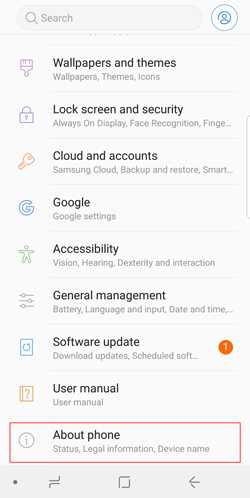
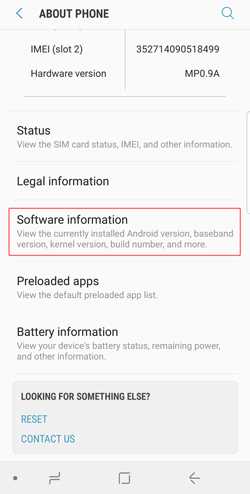
Шаг 2. Нажмите «Параметры разработчика»> включите «Параметры разработчика» и «Отладка по USB»> нажмите «ОК», чтобы разрешить отладку по USB.
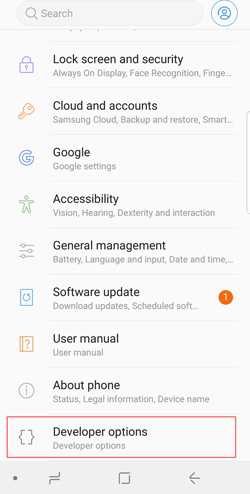
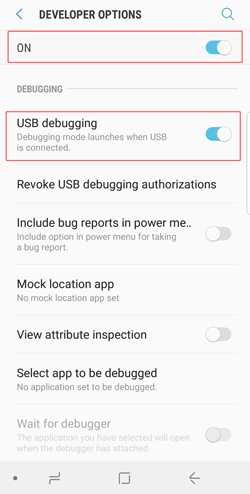
Шаг 3. Выберите «Конфигурация USB» на странице параметров разработчика> выберите «MTP (протокол передачи мультимедиа). Если параметр MTP не работает, попробуйте вместо этого RNDIS (USB Ethernet), источник звука или MIDI.
— Для Android 4.2-5.0 :
Шаг 1.Войдите в «Настройки», если вы видите «Параметры разработчика», перейдите к следующему шагу; Если нет, нажмите «Об устройстве»> нажмите «Номер сборки» 7 раз подряд и вернитесь на страницу настроек, и вы можете найти его.
Шаг 2. Нажмите «Параметры разработчика»> включите «Параметры разработчика» и «Отладка по USB».
Для Android 3.0-4.1:
Перейдите в «Настройки»> «Параметры разработчика»> «Отладка по USB» и включите его.
Для Android 2.1-2.3:
Перейдите в «Настройки»> «Приложения»> «Разработка»> «Отладка по USB» и включите его.
Статьи по теме:
Samsung Galaxy Desktop Manager Software
Восстановление SMS для LG Optimus / G2 / Viper / Ally
Как восстановить удаленные контакты с Nexus 6
полное руководство 2020 ▷ YEN.COM.GH
Если вы попали на эту страницу, я предполагаю, что вы не знаете, как прошить телефон, и вам нужен совет, как это сделать в первый раз. Несмотря на то, что перепрошивка телефонов может быть сложной задачей, мы уверены, что это руководство поможет вам выполнить эту работу.
Изображение: pixabay.com (изменено автором)
Источник: Оригинал
Как прошить телефон Android в 2020 году
Если вы ищете, как бесплатно прошить мобильный телефон, есть несколько способов иди об этом.Когда мы говорим о перепрошивке телефонов, мы также имеем в виду их перепрограммирование. ОС Android была разработана для максимальной настройки. Тот, кто правильно знает шаги, может безопасно превратить свои старые телефоны Android в новые.
ЧИТАЙТЕ ТАКЖЕ : 6 вещей, которые делают жителей Ганы ближе к своим мобильным телефонам
Шаг 1. Резервное копирование данных с вашего телефона на компьютер
Это самый важный шаг в процессе перепрошивки. Если вы не сделаете резервную копию своих данных, вы потеряете их после перепрошивки.Вы можете найти приложения для резервного копирования в Play Store. Найдите Titanium Backup и Helium для резервного копирования данных на ваш компьютер, и вы сможете восстановить их позже.
Шаг 2: Разблокируйте загрузчик / рутируйте телефон
Шаг 3. Загрузите пользовательское ПЗУ
ЧИТАЙТЕ ТАКЖЕ : Лучшие ИТ-школы в Гане
Шаг 4: Загрузите телефон в режим восстановления
Чтобы загрузить телефон в режим восстановления, удерживайте кнопку уменьшения громкости + кнопку питания. Это приведет вас к загрузчику. Оказавшись там, вам нужно будет использовать кнопки громкости на телефоне для навигации. Используйте кнопку питания, чтобы выбрать и войти в режим восстановления.
Шаг 5: Прошивка ПЗУ на телефоне Android
В режиме восстановления вы можете выбрать один из нескольких вариантов, таких как очистка, установка, настройки, резервное копирование и т. Д.Перейдите к установке с помощью кнопок громкости и нажмите кнопку питания, чтобы выбрать ее. На следующем экране выберите «Установить zip с SD-карты». Найдите место, где находится ПЗУ, и подтвердите установку, проведя по кнопке внизу экрана.
Как прошить телефон: лучшее программное обеспечение для прошивки телефонов
Если вы спрашиваете, как прошить телефон Tecno или как прошить телефон Huawei, помните, что разные телефоны могут включать разные методы их прошивки.Вы можете выполнить те же шаги, упомянутые выше, чтобы успешно прошить свое устройство. Вот несколько программ, которые лучше всего подходят для прошивки телефонов.
Вероятно, это лучший инструмент для перепрошивки, который вы найдете. Если вы ищете, как прошить телефон Samsung, который был заблокирован, это приложение достаточно мощное, чтобы разблокировать ваш уже заблокированный телефон Samsung Galaxy. Изначально приложение было предназначено для использования в сервисном центре компании, но оно стало достоянием общественности, и многие люди использовали его для прошивки своих телефонов.Хотя у Samsung есть собственный инструмент под названием Kies, Odin намного лучше и сегодня является самым популярным инструментом.
Emma Flash Tool:
Miracle Box:
Miracle Box, вероятно, был назван потому, что это больше, чем просто инструмент для перепрошивки. Это приложение можно использовать для разблокировки и прошивки нескольких наборов микросхем устройств, таких как Spreadtrum, Mediatek и Qualcomm.Это приложение предназначено в основном для китайских брендов, которые занимают высокие позиции на мобильном рынке.
SP Flash Tool:
Этот инструмент поможет вам выполнить прошивку стандартного ПЗУ и пользовательское восстановление на любом телефоне Mediatek с Android. Это очень полезно при ремонте заблокированного телефона на базе Android MTK. В список включены такие бренды, как Tecno, Gionee, Opsson, Infinix и Innjoo. Если ваше устройство MTK не может выполнить последовательность загрузки, это приложение для вас.